Ana Sekme Açıklaması
Ana (Main) sekmesi ortam türüne göre temel bir yazdırma kurulumu oluşturmanızı sağlar. Özel yazdırma gerekmiyorsa, bu sekmedeki öğeler ayarlanarak normal yazdırma gerçekleştirilebilir.
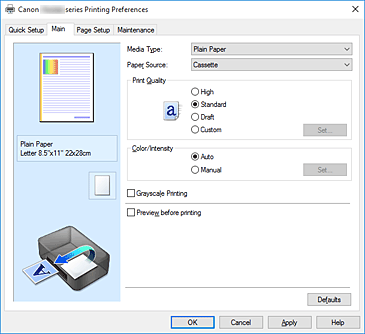
- Ayarlar Önizlemesi
-
Kağıt şekli, bir kağıt üzerinde orijinalin nasıl yerleştirileceğini gösterir.
Yerleşimin genel resmini kontrol edebilirsiniz. - Ortam Türü (Media Type)
-
Yazdırma kağıdının türünü seçer.
Yazıcıya yüklenen kağıtla eşleşen bir ortam türü seçin. Bu, yazdırmanın belirtilen kağıt için düzgün bir şekilde gerçekleştirilmesini sağlar. - Kağıt Kaynağı (Paper Source)
-
Kağıdın beslendiği kaynağı gösterir.
- Kaset (Cassette)
- Kağıt her zaman kasetten beslenir.
- Baskı Kalitesi (Print Quality)
-
İstediğiniz baskı kalitesini seçer.
Amaca uygun baskı kalitesi düzeyini ayarlamak için aşağıdakilerden birini seçin. Önemli
Önemli- Ortam Türü (Media Type) ayarlarına bağlı olarak, Baskı Kalitesi (Print Quality) değiştirilse bile aynı yazdırma sonuçları elde edilebilir.
- Yüksek (High)
- Baskı kalitesini yazdırma hızından öncelikli hale getirir.
- Standart (Standard)
- Ortalama hız ve kaliteyle yazdırır.
- Taslak (Draft)
- Bu ayar test yazdırma için uygundur.
- Özel (Custom)
- Baskı kalitesi düzeyini ayrı ayrı ayarlamak istediğinizde, bunu seçin.
- Ayarla... (Set...)
-
Bu düğmeyi etkinleştirmek için Baskı Kalitesi (Print Quality) için Özel (Custom) seçeneğini belirleyin.
Özel iletişim kutusu açın. Ardından baskı kalitesi düzeyini ayrı ayrı ayarlayabilirsiniz.
- Renk/Yoğunluk (Color/Intensity)
-
Renk ayarlama yöntemini seçer.
- Otomatik (Auto)
- Camgöbeği (Cyan), Eflatun (Magenta), Sarı (Yellow), Parlaklık (Brightness), Yoğunluk (Intensity), Karşıtlık (Contrast) vb. otomatik olarak ayarlanır.
- El İle (Manual)
- Camgöbeği (Cyan), Eflatun (Magenta), Sarı (Yellow), Parlaklık (Brightness), Yoğunluk (Intensity), Karşıtlık (Contrast) vb. ayarları ve Renk Düzeltme (Color Correction) yöntemini belirlediğinizde seçin.
- Ayarla... (Set...)
-
Bu düğmeyi etkinleştirmek üzereRenk/Yoğunluk (Color/Intensity) için El İle (Manual) seçeneğini belirleyin.
El İle Renk Ayarlama (Manual Color Adjustment) iletişim kutusunda, Renk Ayarlama sekmesindeki Camgöbeği, Eflatun, Sarı (Yellow), Parlaklık (Brightness), Yoğunluk (Intensity) ve Karşıtlık (Contrast) gibi ayrı renk ayarlarını yapabilir ve Eşleşen sekmesinde Renk Düzeltme (Color Correction) yöntemini seçin. Not
Not- Renkleri ayarlamak için ICC profili kullanmak istiyorsanız, profili ayarlamak için El İle Renk Ayarlama (Manual Color Adjustment) iletişim kutusunu kullanın.
- Gri Tonlamalı Yazdırma (Grayscale Printing)
-
Bu işlev, belgeniz yazdırılırken verileri tek renkli verilere dönüştürür.
Renkli bir belgeyi tek renkli yazdırmak için bu onay kutusunu işaretleyin. - Yazdırmadan önce önizleme (Preview before printing)
-
Veriler gerçekten yazdırılmadan önce yazdırma sonucunun nasıl görüneceğini gösterir.
Yazdırmadan önce önizleme görüntülemek için bu onay kutusunu işaretleyin. - Varsayılanlar (Defaults)
-
Değiştirdiğiniz tüm ayarları varsayılan değerlerine geri yükler.
Bu düğme tıklatılırsa, geçerli ekrandaki tüm ayarlar varsayılan değerlerine (fabrika ayarları) geri yüklenir.
Özel (Custom) iletişim kutusu
Kalite düzeyini ayarlayın ve istediğiniz baskı kalitesini seçin.
- Kalite
- Baskı kalitesi düzeyini ayarlamak için kaydırma çubuğunu kullanabilirsiniz.
-
 Önemli
Önemli- Ortam Türü (Media Type) ayarlarına bağlı olarak belirli baskı kalitesi düzeyleri seçilemez.
 Not
Not- Yüksek (High), Standart (Standard) veya Taslak (Draft) baskı kalitesi modları kaydırma çubuğuyla birbirine bağlıdır. Bu nedenle, kaydırma çubuğu hareket ettirildiğinde, solda ilgili kalite ve değer görüntülenir. Bu, Ana (Main) sekmesinde Baskı Kalitesi (Print Quality) için ilgili radyo düğmesinin seçilmesiyle aynıdır.
Renk Ayarlama (Color Adjustment) Sekmesi
Bu sekme Camgöbeği (Cyan), Eflatun (Magenta), Sarı (Yellow), Parlaklık (Brightness), Yoğunluk (Intensity) ve Karşıtlık (Contrast) seçeneklerinin ayarlarını değiştirerek renk dengesini ayarlamanızı sağlar.
- Önizleme
-
Renk ayarlama efektini gösterir.
Her öğe ayarlandığında renk ve parlaklık değişir. Not
Not- Gri Tonlamalı Yazdırma (Grayscale Printing) onay kutusu işaretlendiğinde grafik tek renklidir.
- Renk Desenini Göster (View Color Pattern)
-
Renk ayarlama tarafından oluşturulan renk değişikliklerini kontrol etmek için bir desen görüntüler.
Önizleme resmini bir renk deseniyle görüntülemek istiyorsanız, bu onay kutusunu işaretleyin. - Camgöbeği (Cyan) / Eflatun (Magenta) / Sarı (Yellow)
-
Camgöbeği (Cyan), Eflatun (Magenta) ve Sarı (Yellow) tonlarını ayarlar.
Kaydırıcı sağa kaydırıldığında renk koyulaşır, sola kaydırıldığında ise renk açılır.
Ayrıca doğrudan kaydırıcıya bağlı bir değeri de girebilirsiniz. -50 ila 50 aralığında bir değer girin.
Bu ayar, kullanılan her rengin göreli mürekkep miktarını değiştirir; böylece belgenin tüm renk dengesi değişmiş olur. Tüm renk dengesinde önemli bir değişiklik yapmak istiyorsanız, uygulamanızı kullanın. Yalnızca renk dengesinde küçük bir değişiklik yapmak istiyorsanız, yazıcı sürücüsünü kullanın. Önemli
Önemli- Ana (Main) sekmesinde Gri Tonlamalı Yazdırma (Grayscale Printing) işaretlendiğinde, Camgöbeği (Cyan), Eflatun (Magenta) ve Sarı (Yellow) soluk görünür ve kullanılamaz.
- Parlaklık (Brightness)
-
Baskınızın parlaklığını seçer.
Saf beyaz ve siyahın düzeylerini değiştiremezsiniz. Ancak, siyah ve beyaz arasındaki renklerin parlaklığı değiştirilebilir. - Yoğunluk (Intensity)
-
Baskınızın genel yoğunluğunu ayarlar.
Kaydırıcı sağa kaydırıldığında yoğunluk artırılır, sola kaydırıldığında ise yoğunluk azaltılır.
Ayrıca doğrudan kaydırıcıya bağlı bir değeri de girebilirsiniz. -50 ila 50 aralığında bir değer girin. - Karşıtlık (Contrast)
-
Yazdırılacak resimde açık ve koyu arasındaki karşıtlığı ayarlar.
Kaydırıcı sağa kaydırıldığında karşıtlık artırılır ve kaydırıcı sola kaydırıldığında karşıtlık azaltılır.
Ayrıca doğrudan kaydırıcıya bağlı bir değeri de girebilirsiniz. -50 ila 50 aralığında bir değer girin. - Renk ayarlama için bir desen yazdırın
-
Renk dengesi veya yoğunluk/karşıtlık değiştirildiğinde, desen yazdırma işlevi ayarlama değerleriyle birlikte ayarlama sonuçlarının bir listesini yazdırır.
Renk ayarlama için bir desen yazdırırken bu işlevi seçin. - Desen Yazdırma tercihleri... (Pattern Print preferences...)
-
Bu düğmeyi etkinleştirmek için Renk ayarlama için bir desen yazdırın (Print a pattern for color adjustment) seçeneğini belirleyin.
Desen Yazdırma iletişim kutusu açılır ve desen yazdırma ayarlarını belirlemenize olanak sağlar.
Desen Yazdırma (Pattern Print) iletişim kutusu
Belgelerin renk dengesini ve yoğunluğunu/karşıtlığını kontrol etmenizi sağlayan desenlerin yazdırılması için kurulum gerçekleştirir.
- Ayarlanacak Parametreler (Parameters to Adjust)
-
Desen yazdırmayla kontrol edilecek öğeyi seçin.
- Camgöbeği/Eflatun/Sarı (Cyan/Magenta/Yellow)
-
Camgöbeği/eflatun/sarı dengesini kontrol etmenizi sağlayan bir desen yazdırır.
 Önemli
Önemli- Ana (Main) sekmesinde Gri Tonlamalı Yazdırma (Grayscale Printing) işaretlendiğinde, Camgöbeği/Eflatun/Sarı (Cyan/Magenta/Yellow) soluk görünür ve kullanılamaz.
- Yoğunluk/Karşıtlık (Intensity/Contrast)
- Yoğunluk/karşıtlık dengesini kontrol etmenizi sağlayan bir desen yazdırır.
- Yazıcı Kağıt Boyutu (Printer Paper Size)
-
Desen yazdırma için kullanılacak kağıt boyutunu seçer.
Bu ayar Sayfa Yapısı (Page Setup) sekmesindeki Yazıcı Kağıt Boyutu (Printer Paper Size) seçeneğine bağlıdır. -
 Not
Not- Sayfa Yapısı (Page Setup) sekmesinde seçilen kağıt boyutuna bağlı olarak, seçilemeyen boyutlar olabilir.
- Desen Örnekleri Miktarı (Amount of Pattern Instances)
-
Yazdırılacak desen sayısını ayarlar.
En büyük (Largest), Büyük (Large) ve Küçük (Small) arasından seçim yapabilirsiniz. Desen boyutu seçtiğinizde, yazdırılabilecek desen sayısı şu şekilde olur: Not
Not- Belirli kağıt boyutları veya çıkış kağıt boyutları seçildiğinde En büyük (Largest) ve Büyük (Large) seçilemez.
- Ana (Main) sekmesindeki ayar önizlemesi genel yerleşimi kontrol etmenizi sağlayan bir resim görüntüler.
- En büyük (Largest)
-
Camgöbeği/Eflatun/Sarı (Cyan/Magenta/Yellow) 37
Yoğunluk/Karşıtlık (Intensity/Contrast) 49 - Büyük (Large)
-
Camgöbeği/Eflatun/Sarı (Cyan/Magenta/Yellow) 19
Yoğunluk/Karşıtlık (Intensity/Contrast) 25 - Küçük (Small)
-
Camgöbeği/Eflatun/Sarı (Cyan/Magenta/Yellow) 7
Yoğunluk/Karşıtlık (Intensity/Contrast) 9
- Örnekler Arasındaki Renk Değşimi (Color Variation Between Instances)
-
Bitişik desenler arasındaki renk değişikliği miktarını ayarlar.
Büyük (Large), Orta (Medium) ve Küçük (Small) arasından seçim yapın. Büyük (Large) miktarı büyük bir değişiklik, Küçük (Small) ise miktarı küçük bir değişiklik yapar. Not
Not- Büyük (Large) boyutu Orta (Medium) boyutunun iki katıdır ve Küçük (Small) boyutu Orta (Medium) boyutunun yarısı kadardır.
Eşleşen (Matching) Sekmesi
Yazdırılacak belgenin türüyle eşleşecek renkleri ayarlama yöntemini seçmenizi sağlar.
- Renk Düzeltme (Color Correction)
-
Yazdırma işleminin amacına göre Sürücü Eşleştirme (Driver Matching), ICM veya Yok (None) seçeneğini belirlemenizi sağlar.
 Önemli
Önemli- Ana (Main) sekmesinde Gri Tonlamalı Yazdırma (Grayscale Printing) işaretliyse, Renk Düzeltme (Color Correction) soluk görünür ve kullanılamaz.
- Sürücü Eşleştirme (Driver Matching)
- Canon Digital Photo Color aracılığıyla, sRGB verilerini çoğu kişinin tercih ettiği renk tonlarında yazdırabilirsiniz.
- ICM
- Yazdırma sırasında bir ICC profili kullanarak renkleri ayarlar.
-
 Önemli
Önemli- Uygulama yazılımı ICM devre dışı olacak şekilde ayarlanmışsa, Renk Düzeltme (Color Correction) için ICM kullanılamaz ve yazıcı resim verilerini düzgün bir şekilde yazdıramaz.
- Yok (None)
- Yazıcı sürücüsüyle renk ayarlamayı devre dışı bırakır.
İlgili Konular
- Baskı Kalitesi Düzeyini Ayarlama (Özel)
- Renk Dengesini Ayarlama
- Parlaklığı Ayarlama
- Yoğunluğu Ayarlama
- Karşıtlığı Ayarlama
- Örnek Desenler Kullanarak Renk Dengesini Ayarlama (Yazıcı Sürücüsü)
- Örnek Desenler Kullanarak Yoğunluk/Karşıtlığı Ayarlama (Yazıcı Sürücüsü)
- Renk Düzeltmeyi Belirtme
- Renkleri Yazıcı Sürücüsüyle Ayarlama
- ICC Profilleriyle Yazdırma
- Renkli Bir Belgeyi Tek Renkli Yazdırma
- Yazdırma İşleminden Önce Yazdırma Sonuçlarını Görüntüleme

